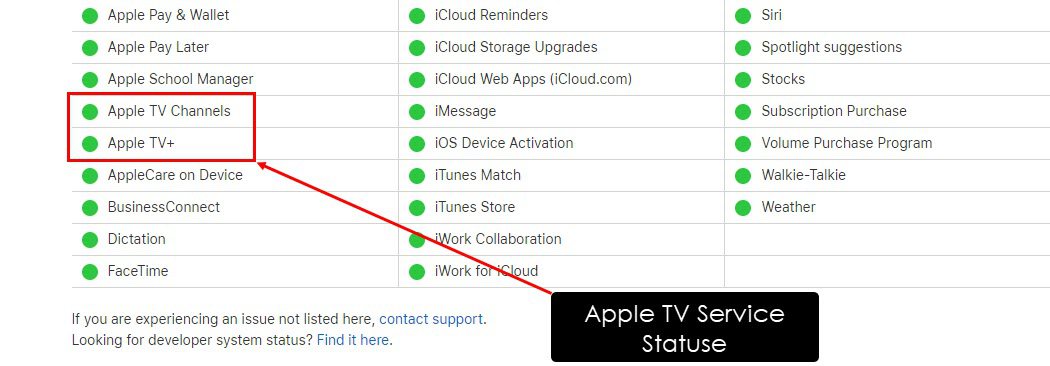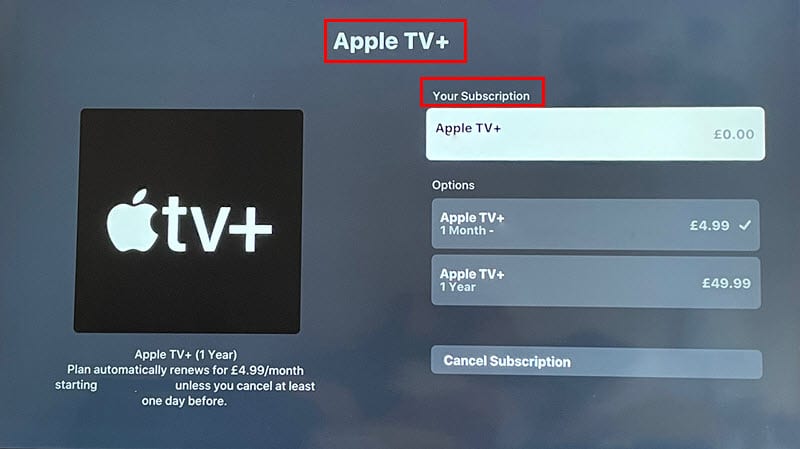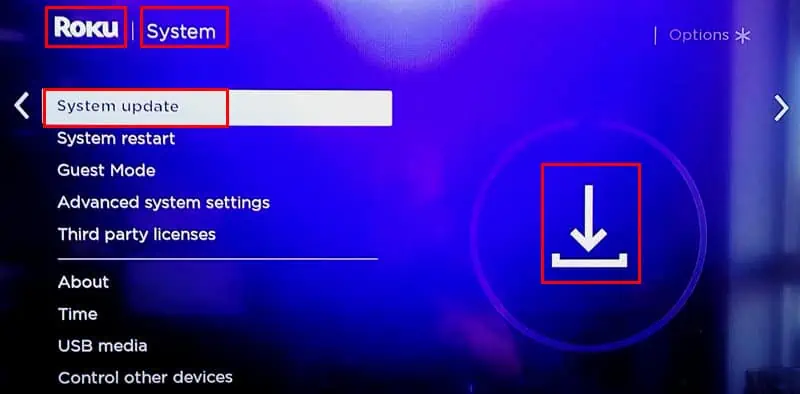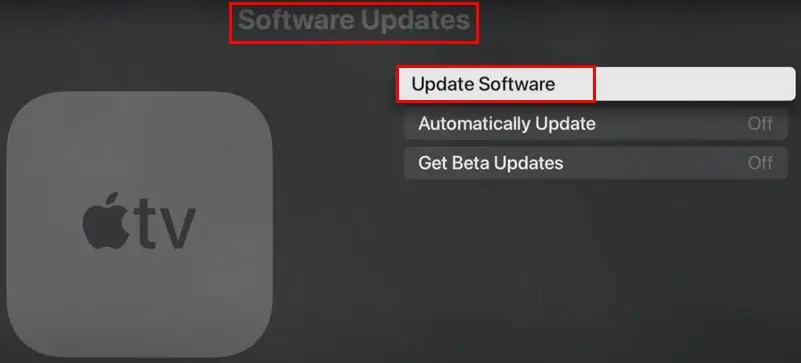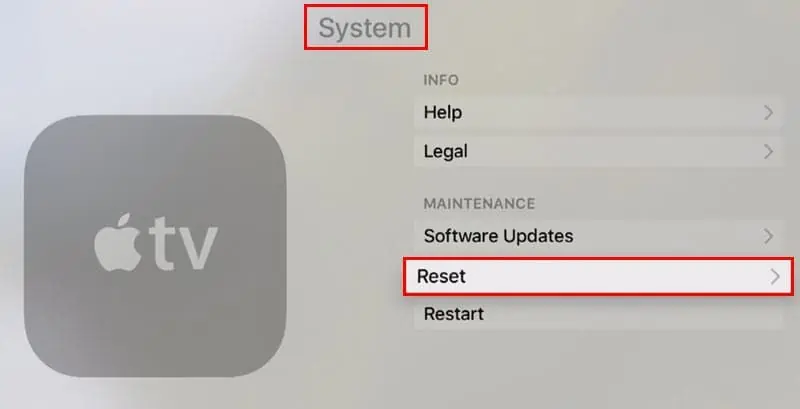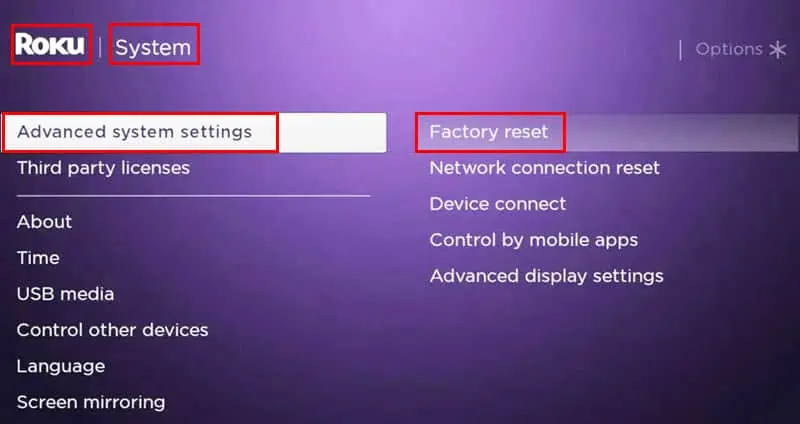Apple TV không hoạt động trên Roku: 8 cách khắc phục tốt nhất
4 phút đọc
Được đăng trên
Đọc trang tiết lộ của chúng tôi để tìm hiểu cách bạn có thể giúp MSPoweruser duy trì nhóm biên tập Tìm hiểu thêm
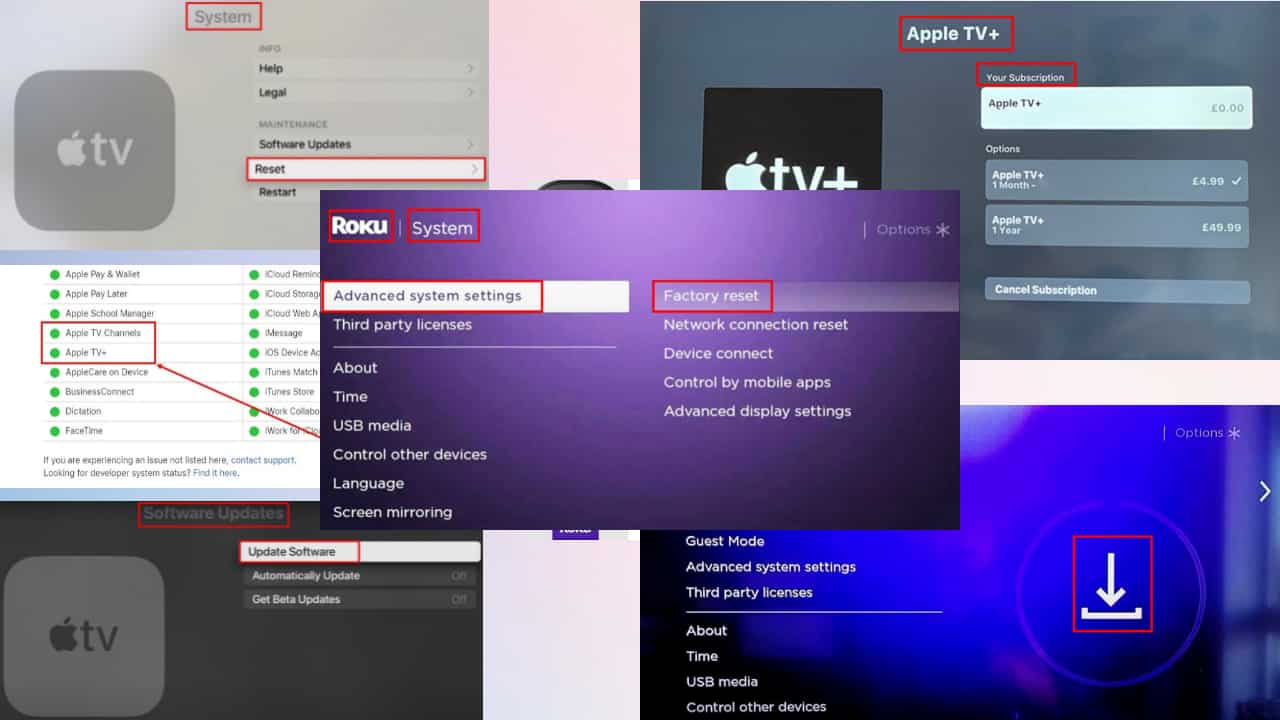
Apple TV của bạn không hoạt động trên Roku? Đừng nản lòng vì tôi sẽ chia sẻ một số phương pháp hiệu quả có thể khắc phục vấn đề.
Là người đăng ký Apple TV, bạn có thể xem nội dung trên thiết bị Roku của mình. Thật không may, đã có nhiều báo cáo về việc người dùng gặp phải sự cố. Nếu bạn là một trong số họ, hãy tiếp tục đọc hướng dẫn này để tìm hiểu các giải pháp.
Tại sao Apple TV không hoạt động trên Roku?
Có thể có một số lý do khiến bạn không thể xem phim và loạt phim Apple TV trên Roku. Theo kinh nghiệm của tôi, những cái phổ biến nhất là:
- Kết nối internet chậm hoặc không ổn định
- VPN đã bật
- Máy chủ Apple TV không hoạt động
- Thiết bị Roku không tương thích
- đăng ký hết hạn
- Ứng dụng Roku OS hoặc Apple TV đã lỗi thời
- Cài đặt tùy chỉnh.
Sửa Apple TV không hoạt động trên Roku
Khi Apple TV của tôi không hợp tác với Roku, tôi đã thử các ý tưởng khắc phục sự cố sau theo thứ tự liệt kê. Tôi đã có thể khắc phục sự cố bằng cách đặt lại ứng dụng Apple TV.
Vì vậy, hãy thử những phương pháp này và bạn sẽ nhanh chóng quay lại xem các chương trình truyền hình yêu thích của mình:
Giải pháp 1: Thử các bản sửa lỗi cơ bản
Bước đầu tiên của bạn phải là khởi động lại thiết bị. Nghe có vẻ buồn cười nhưng nó có tác dụng trong nhiều trường hợp. Tương tự, bạn nên thử các cách sửa lỗi phổ biến này trước khi chuyển sang các cách phức tạp hơn:
- Kiểm tra tốc độ internet của bạn. Nếu kết nối Internet chậm hoặc không ổn định, bạn không thể xem Apple TV trên Roku.
- Nếu Internet của bạn không hoạt động bình thường, bạn cần phải thiết lập lại nó. Khởi động lại modem hoặc bộ định tuyến WiFi của bạn.
- Tắt hoặc tắt VPN của bạn và xem liệu điều này có giải quyết được sự cố liên quan đến phát trực tuyến Apple TV của bạn hay không.
- Rút phích cắm thiết bị Roku và kết nối lại để khởi động lại.
- Bạn cũng nên kiểm tra xem máy chủ Apple TV có hoạt động hay không.
Giải pháp 2: Kiểm tra khả năng tương thích của thiết bị
Vì không phải tất cả các thiết bị Roku đều hỗ trợ phát trực tuyến Apple TV nên bạn cần phải xác nhận xem thiết bị của bạn có tương thích không với nó. Để tìm hiểu kiểu thiết bị Roku của bạn, hãy truy cập trang chủ của thiết bị.
Sau đó, đi đến Cài đặt phần và chọn WELFARE. Chọn Giới thiệu và bạn có thể thấy mô hình Roku.
Giải pháp 3: Kiểm tra đăng ký Apple TV+
Bạn phải có đăng ký Apple TV+ để phát nội dung trên Roku. Vì vậy, hãy kiểm tra xem gói đã hết hạn hay chưa bằng cách thực hiện các bước sau:
- Tới Cài đặt phần trên ứng dụng Apple TV.
- Chọn Người dùng và Trợ Lý Giám Đốc và sau đó đi đến (Tên tài khoản) Đăng ký.
- Xem nếu Đăng ký Apple TV+ được liệt kê ở đó.
- Nếu không, bạn sẽ cần phải gia hạn đăng ký của mình.
Giải pháp 4: Cập nhật phần mềm Roku
Để kiểm tra thủ công nếu có Hệ điều hành/phần mềm Roku có bản cập nhật, bạn có thể làm theo các bước sau:
- Nhấn Trang Chủ biểu tượng trên điều khiển từ xa Roku của bạn.
- Trên màn hình, chọn Cài đặt, và đi đến WELFARE.
- Bây giờ, chọn Phần mềm cập nhật và sau đó Kiểm tra ngay.
Roku sẽ kiểm tra các bản cập nhật có sẵn. Nếu có, nó sẽ tải xuống và cài đặt chúng.
Giải pháp 5: Kiểm tra cập nhật ứng dụng Apple TV
Nếu tùy chọn kiểm tra cập nhật ứng dụng Apple TV không được đặt thành tự động, bạn sẽ phải thực hiện thủ công theo các bước sau:
- Hướng đến Cài đặt trên Apple TV.
- Chọn WELFARE và đi đến Phần mềm Cập nhật.
- Chọn Cập nhật Phần mềm lựa chọn. Bất kỳ bản cập nhật nào có sẵn sẽ nhắc một tin nhắn.
- Bây giờ, chọn Tải về và cài đặt tùy chọn để tải phiên bản mới nhất của ứng dụng.
Giải pháp 6: Đặt lại ứng dụng Apple TV
Nếu sự cố vẫn tiếp diễn ngay cả sau khi cập nhật, bạn cần đặt lại ứng dụng bằng phương pháp này:
- Mở Ứng dụng Apple TV và đi đến nó Cài đặt phần.
- Hướng đến Xóa và làm lại và sau đó, chọn Xóa và làm lại.
- Trên màn hình tiếp theo, chọn Đặt lại tất cả các thiết lập tùy chọn.
Lệnh sẽ khôi phục ứng dụng về cài đặt ban đầu, xóa tất cả các tùy chỉnh và tùy chọn của bạn.
Giải pháp 7: Khôi phục cài đặt gốc Roku
Nếu các phương pháp trước đó không hiệu quả, đã đến lúc đặt lại Roku của bạn:
- Nhấn Trang Chủ trên điều khiển từ xa Roku của bạn.
Ảnh: Roku - Hướng đến Cài đặt và chọn WELFARE.
- Bây giờ, hãy chọn System Settings tiên tiến và chọn Khôi phục cài đặt gốc.
- Chọn Khôi phục cài đặt gốc mọi thứ và làm theo lời nhắc.
Giải pháp 8: Liên hệ với bộ phận hỗ trợ khách hàng của Roku
Apple TV vẫn không hoạt động trên Roku phải không? Nếu vẫn thất bại, bạn có thể liên hệ với Roku hỗ trợ khách hàng và giải thích vấn đề của bạn.
Truy cập cổng hỗ trợ và chọn Sự cố thiết bị để trò chuyện hoặc trao đổi với chuyên gia.
Tìm hiểu thêm: Tìm hiểu cách sửa chữa Kênh Roku không tải được nội dung
Kết luận
Vậy là bây giờ bạn đã biết cách khắc phục Apple TV không hoạt động trên Roku. Các giải pháp trên sẽ giải quyết được vấn đề. Và nếu không có cách nào khác hiệu quả, bạn luôn có thể liên hệ với bộ phận hỗ trợ khách hàng của Roku.
Nếu tôi bỏ lỡ bất kỳ phương pháp nào hiệu quả với bạn, đừng ngần ngại bình luận bên dưới!